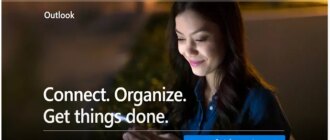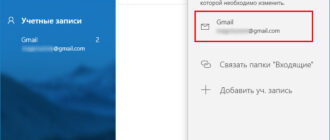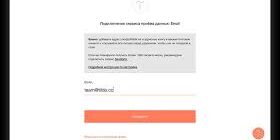Импорт и экспорт контактов из Outlook 2016, 2013
В двух последних выпусках почтового клиента процедура переноса контактов довольно похожа. Сначала о том, как работает импорт контактов в этих двух сборках Outlook.
Импорт контактов в Outlook 2016, 2013
- Перейдите на вкладку «Файл» в главном меню.
-

- На вкладке «Открытие и экспорт» выберите опцию «Импорт и экспорт». В результате этой простой последовательности действий будет запущен мастер загрузки контактов.
-
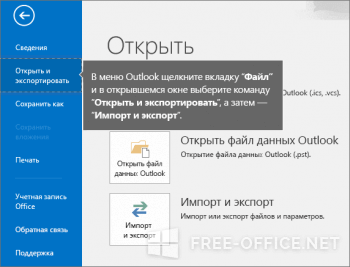
- В окне инициированного мастера выберите «Импорт из другой программы или файла» и нажмите «Далее».
-
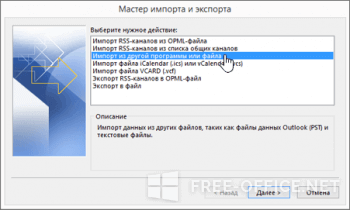
- В следующей итерации выберите «Значения, разделенные запятыми».
-
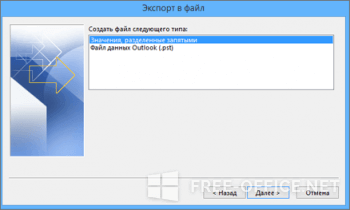
- Наконец, появится диалоговое окно «Импорт файла». Здесь с помощью кнопки «Обзор» найдите файл контактов и дважды щелкните его.
-
Чуть ниже выберите один из перечисленных пунктов:
- Замена дубликатов при импорте. Если контакт существует и в Outlook, и в импортированном файле, мастер отдаст предпочтение файлу и заменит данные из почтового клиента информацией из файла. Этот вариант стоит выбрать, если контактные данные в файле более полные и надежные, чем в почтовом клиенте.
- Разрешить дубликаты. Если в процессе импорта вы обнаружите, что одни и те же контактные данные появляются и в Outlook, и в импортированном файле, для каждого источника будет создана отдельная запись. В этом случае, скорее всего, будет большое количество дубликатов записей на одних и тех же людей.
- Не импортируйте дублирующиеся записи. Если информация об одном и том же человеке присутствует и в Outlook, и в импортируемом файле, запись из файла не будет импортирована. Если выбран этот параметр, предпочтение отдается данным из почтового клиента, даже если записи из файла являются более полными и актуальными.
-
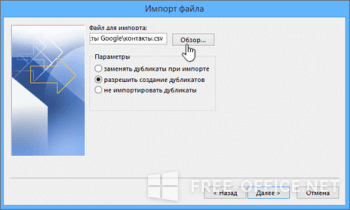
- Теперь необходимо указать пункт назначения, в который вы хотите импортировать контакты. Прокрутите вверх список «Выбрать папку» и выберите папку «Контакты». Если вы используете несколько учетных записей одновременно, проверьте папку «Контакты» под соответствующей учетной записью.
-
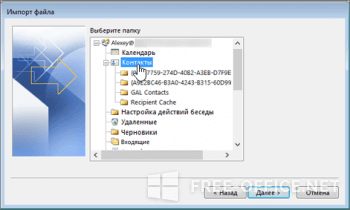
- Теперь, когда все начальные настройки сделаны, нажмите «Готово» и запустите процедуру импорта.
-
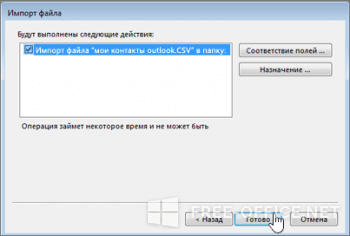
- После импорта всех данных просмотрите список контактов, нажав на значок «Люди» в нижней части рабочей области почтового клиента.
-
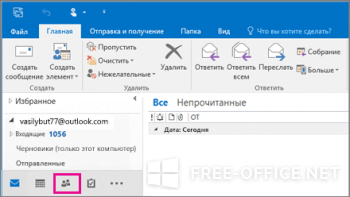
Экспорт контактов из Outlook 2016, 2013
Теперь перейдем к тому, как работает процедура экспорта контактов.
- Как и при импорте, откройте вкладку «Файл» на ленте, перейдите в раздел «Открыть и экспортировать» и выберите функцию «Импорт и экспорт».
- В опциях мастера выберите «Экспортировать в файл».
-
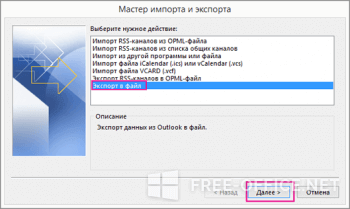
- В следующей итерации выберите «Значения, разделенные запятыми».
- Следующий шаг — выбор папки в учетной записи Outlook для экспорта. При необходимости прокрутите «Выбрать папку для экспорта» и выберите папку «Контакты» в вашей активной учетной записи.
-
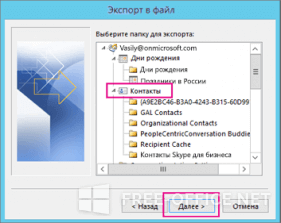
- Используйте кнопку Обзор, чтобы указать имя сохраняемого файла экспорта.
-

- После нажатия кнопки «Готово» начнется процесс экспорта. Когда процедура будет завершена, на экране не появится никакого сообщения, а индикатор выполнения исчезнет.
-
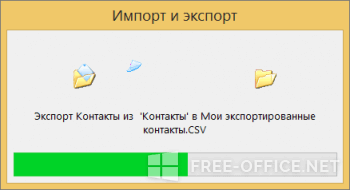
- Теперь давайте проверим результаты операции и убедимся, что все завершилось успешно. Найдите полученный файл CSV на жестком диске и откройте его. Вероятно, будет довольно много пустых ячеек, но в этом нет ничего необычного. Если вы видите экспортированные данные в файле, все в порядке.
-

Как добавить музыкальные файлы в Foobar2000
Как добавить музыкальные файлы в foobar2000. Добавление файлов в foobar2000 совсем не сложно. Несмотря на широкий спектр возможностей и обширную функциональность, программа остается …

- Как добавить музыкальные файлы в foobar20002022
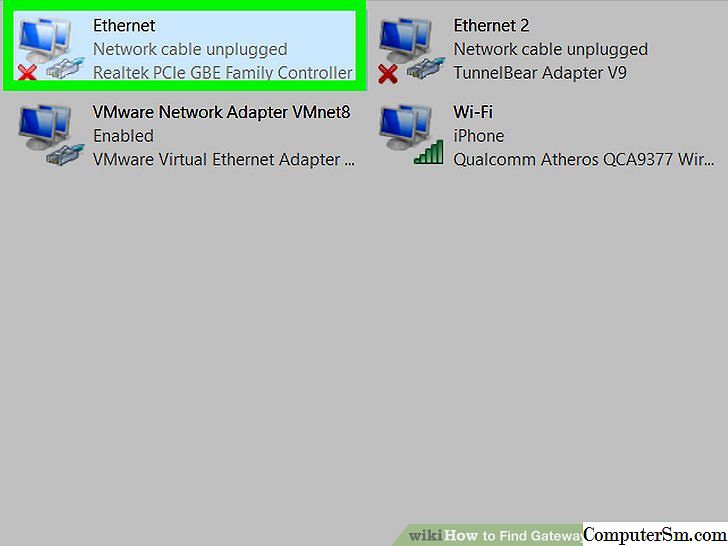
- Вокруг дома
Как добавить или удалить кнопки на панели инструментов Windows Explorer

- Как добавить или удалить кнопки на панели инструментов Проводника Windows2022
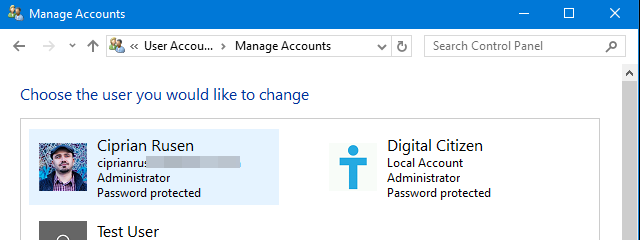
Примеры мобильной коммерции
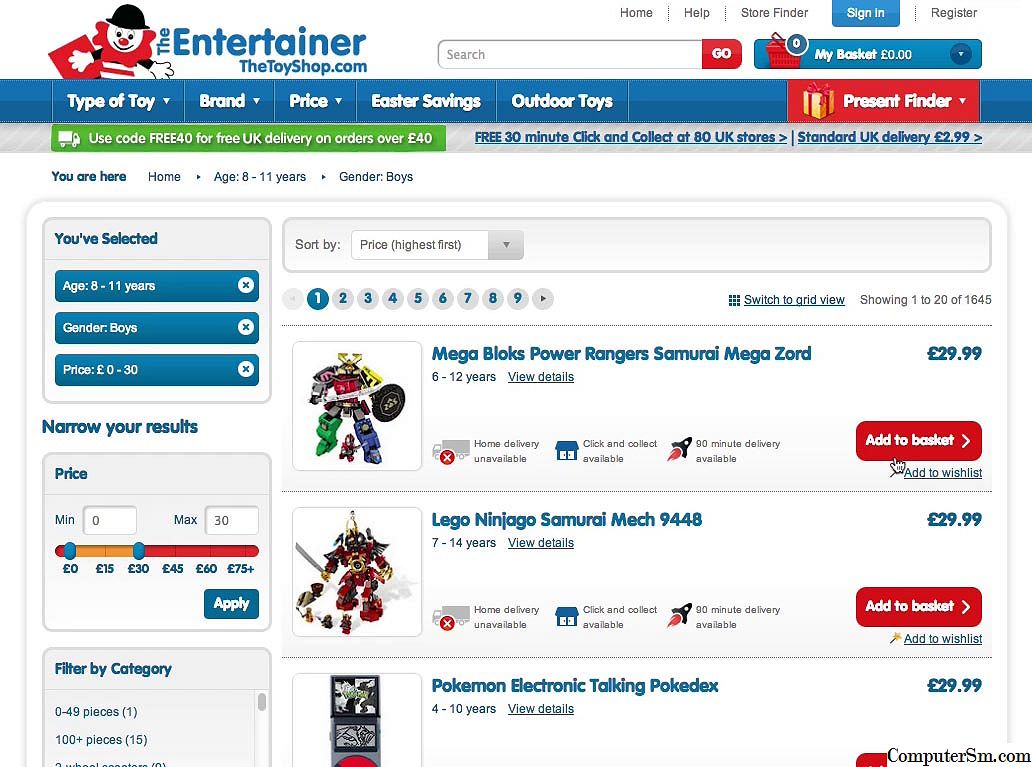
- Примеры мобильной коммерции2022

Где расположена адресная книга Outlook
Вся информация в Outlook хранится в отдельных файлах, которые можно копировать или удалять. Эти файлы можно найти по следующему пути:
- C:ers_name_account Файлы Outlook;
- C:ers_name_account_name/My_Documents Файлы Outlook;
- C:■ Документы и локальные настройки ■■ Данные приложений ■ Microsoft ■NOutlook;
- C:Документы и настройки.
Читайте также: Что делать, если браузер Google Chrome блокирует загрузки
Пути могут быть разными для разных версий операционной системы и Outlook.
Как добавить фоновый водяной знак в электронную почту Outlook?
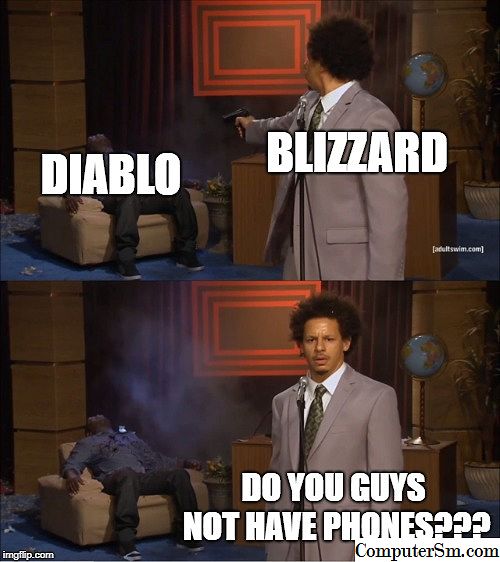
В Outlook 2013 можно добавить водяной знак на фон нового сообщения электронной почты, открыв окно «Эффекты заливки» и выбрав соответствующий водяной знак, сохраненный в виде файла изображения. Если вы сделаете …..
Импорт и экспорт контактов из Outlook 2010, 2007, 2003
Теперь давайте посмотрим, как работает импорт контактов в версиях почтового клиента 2010 и 2007.
Импорт контактов в Outlook 2010, 2007, 2003
- Откройте вкладку «Файл» в верхней части ленты (верхнее меню).
-

- Выберите категорию «Открыть». Если у вас Outlook 2007/2003, этот пункт можно пропустить.
- Найдите функцию Import и запустите ее. В Outlook 2007/2003 это называется «Импорт и экспорт».
-
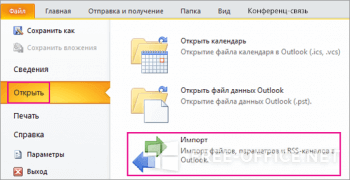
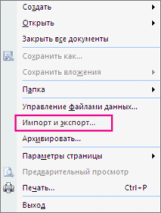
- Запустится мастер передачи файлов. В окне мастера выберите «Импорт из другой программы или файла».
-

- Чтобы импортировать CSV-файл, выберите «Значения, разделенные запятыми (Windows)». Если у вас есть внешний файл данных PST, выберите «Файл данных Outlook (.pst)».
-
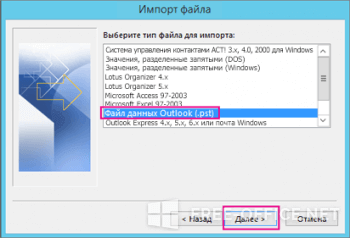
- Используйте кнопку «Обзор», чтобы указать файл, который вы хотите импортировать. Также укажите соответствующие настройки ниже. Если вы хотите, чтобы элементы, которые уже есть в Outlook, были заменены информацией из файла, выберите соответствующую опцию. В противном случае придерживайтесь настройки «Не импортировать дубликаты».
-
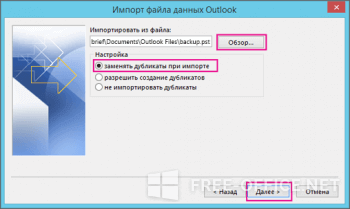
- Теперь пришло время настроить параметры импорта данных. Если вы хотите импортировать только диапазон сообщений, используйте кнопку «Фильтр». Если вы собираетесь передавать только прочитанные или непрочитанные сообщения, используйте вкладку «Другие условия».
-
Обычно не изменяйте настройки по умолчанию. Папка верхнего уровня (обычно это «Личные папки», «Файл данных Outlook» или ваша почта) будет выбрана автоматически.

- Несколько слов о вложенных настройках. Опция «Включить вложенные папки» выбрана по умолчанию. В этом случае будут импортированы все папки в указанном каталоге.
- Параметр по умолчанию «Импортировать в ту же папку в» обеспечивает синхронизацию папок в Outlook с папками в импортируемом файле. Если в почтовом клиенте нет такой папки, она будет создана.
- После нажатия кнопки «Готово» начинается процесс импорта. Когда индикатор рутины исчезнет с экрана, передача данных будет завершена.
- Чтобы проверить результаты импорта, откройте папку Контакты в нижнем секторе навигационной панели почтового клиента.
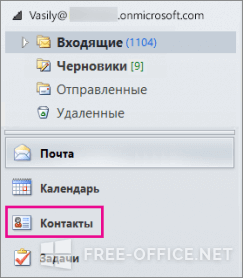
Экспорт контактов из Outlook 2010, 2007, 2003
- В верхней части ленты (главного меню) выберите вкладку «Файл».
-

- Выберите категорию «Опции». Если у вас Outlook 2007/2003, пропустите этот пункт.
-

- На форме настроек Outlook откройте раздел «Дополнительно».
-
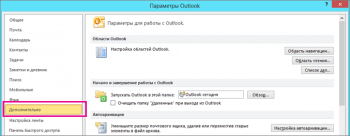
- В разделе «Экспорт» нажмите кнопку «Экспорт». Это приведет к запуску мастера передачи файлов.
-

- На первой форме мастера выберите «Экспорт в файл», а затем в поле «Создать другой тип файла» выберите соответствующий тип экспорта. На выбор предлагается два варианта: файл CSV, где все элементы разделены запятыми, и объект PST. Выберите тот, который вам больше нравится.
-
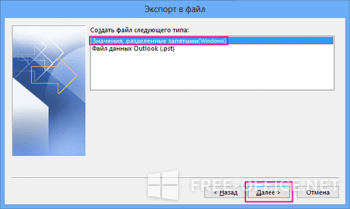
Разница в том, что CSV можно импортировать в другую программу, а PST — только в другой экземпляр Outlook.
- В поле «Выберите папку для экспорта» укажите папку, из которой вы хотите извлечь данные.
-

- Нажмите кнопку Обзор рядом с полем Сохранить файл экспорта как, выберите соответствующую папку, а затем в разделе Имя файла укажите целевое имя экспортируемого объекта.
-
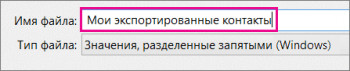
- Процесс передачи диска начнется в ближайшее время. После завершения вы не увидите никакого специального подтверждения, но индикатор импорта и экспорта исчезнет с экрана.
-
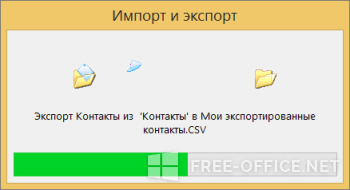
- Нажмите OK, чтобы закрыть окно Параметры Outlook.
- Найдите папку, в которой вы сохранили полученный файл, и откройте сохраненный объект. Если данные от почтового клиента присутствуют, операция прошла успешно.
-
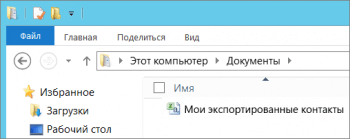
Вот и все для рутинной передачи данных в Outlook и из него. Все работает очень гладко благодаря таким инструментам, как фильтрация данных и поддержка нескольких форматов для экспортируемых и импортируемых объектов.
Посмотрите обучающее видео
Где находятся контакты в Outlook 2010?
Адресная книга находится по адресу:C:Documents and SettingsWASH_ACCOUNT_ADMicrosoft DataMicrosoftAddress Voicemail. wab Его можно просмотреть без почтовой программы, используя программу просмотра VCard (или что-то подобное). Когда вы нажимаете на файл .
Как настроить группы контактов в Outlook?
На странице «Люди» выберите все списки контактов в левой области. Выберите список контактов, затем нажмите Редактировать. Выберите x для имени или адреса электронной почты, которые вы хотите удалить. Нажмите кнопку Сохранить.
Шаг 6
После того как вы написали сообщение, нажмите «Вставить» в главном меню. Прокрутите вниз и нажмите «Подпись», затем прокрутите вниз и нажмите на название только что созданной подписи.
Как получить доступ к общему принтеру Windows из Ubuntu

- Как получить доступ к общему принтеру Windows из Ubuntu2022

Добавление контакта из сообщения электронной почты
Добавление контактов из электронной почты осуществляется с помощью процесса импорта, описанного выше. Во время этого процесса вам нужно будет указать, откуда будут импортированы контакты. Выберите ‘Импорт настроек учетной записи веб-почты’ или ‘Импорт адресов и веб-почты’.
Вы можете отправлять контактную информацию Microsoft Outlook (свою или чужую) другим людям в формате vCard (файл VCF). Когда получатель открывает VCF-файл, прикрепленный к полученному сообщению, открывается контактная форма с контактной информацией.
Microsoft
https://support.office.com/ru-ru/article/%D0%9E%D1%82%D0%BF%D1%80%D0%B0%D0%B2%D0%BA%D0%B0-%D0%B8-%D1%81%D0%BE%D1%85%D1%80%D0%B0%D0%BD%D0%B5%D0%BD%D0%B8%D0%B5-%D0%BA%D0%BE%D0%BD%D1%82%D0%B0%D0%BA%D1%82%D0%BE%D0%B2-%D0%B2-%D1%84%D0%BE%D1%80%D0%BC%D0%B0%D1%82%D0%B5-vCard-94a17a6f-105f-46c7–9308–33658c1c2690
Создание группы контактов
Создание группы контактов помогает упорядочить и отсортировать их по определенным критериям.
Читайте также: Как отключить отчет об ошибках в Windows XP?
Outlook 2010, 2013, 2016
- Перейдите в раздел «Люди».
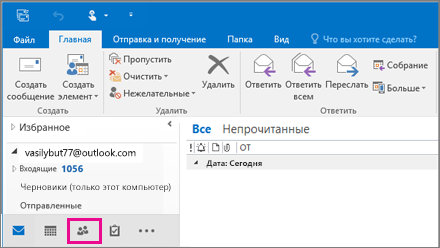
Выберите вкладку «Люди». - В разделе «Мои контакты» выберите подраздел «Контакты». Нажмите «Создать контактную группу». Дайте название группе, которую вы хотите создать, и введите информацию.
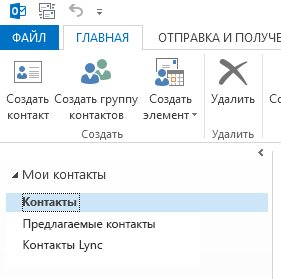
Создание группы контактов
Outlook 2007
- Раскройте меню «Файл» и выберите «Создать список рассылки».
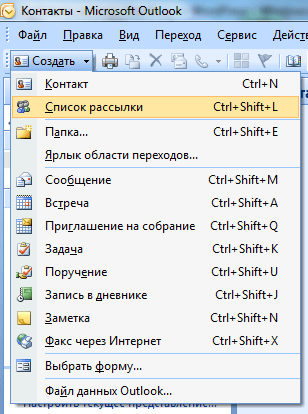
Нажмите на кнопку «Создать список рассылки». - Укажите имя группы и, при необходимости, описание. Перенос контактов из сводного списка в группу.
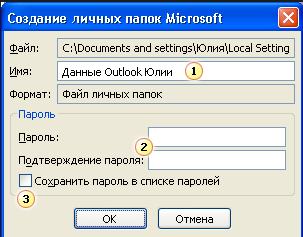
Указание информации о группе контактов в Outlook 2007
Проигрыватель Windows Media не синхронизирован
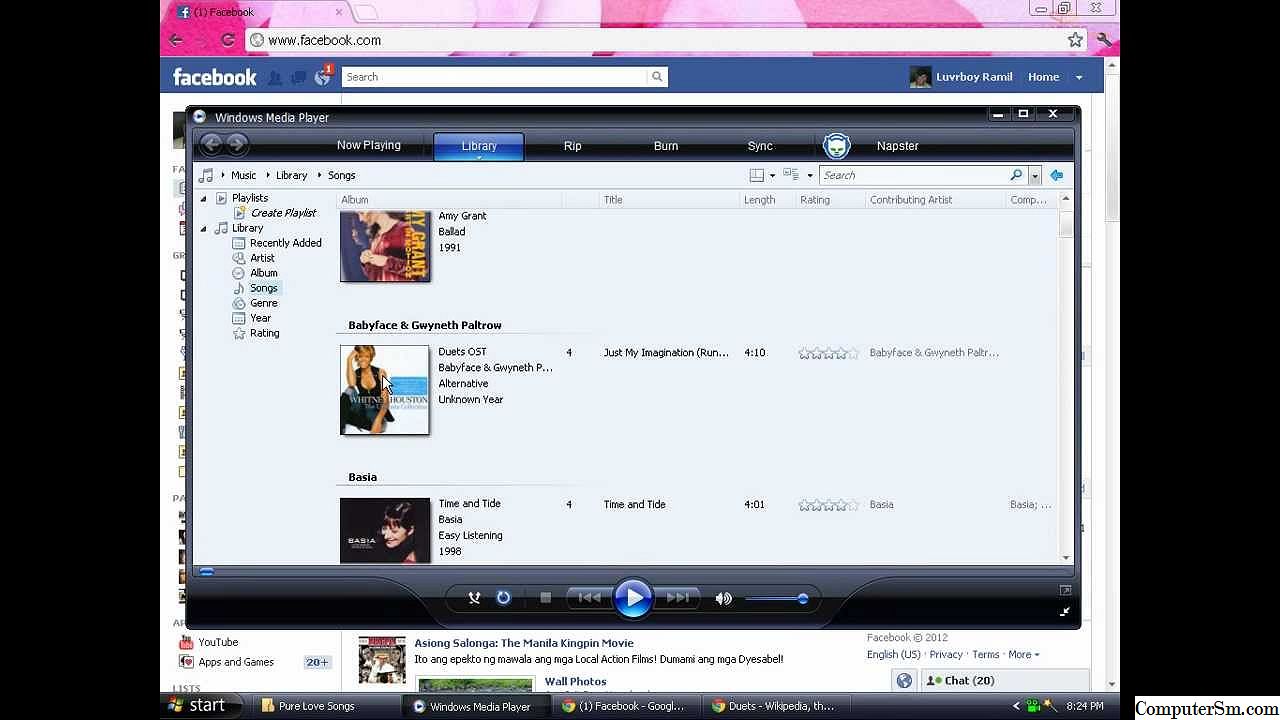
- Проигрыватель Windows Media не синхронизируется2022
Выбор редактора

Создание адресной книги
Если у вас большое количество контактов, лучший способ упорядочить их для быстрого и удобного поиска — создать адресную книгу. При создании адресных книг можно группировать контакты в папки.
Outlook 2010, 2013, 2016
- Перейдите в раздел «Люди», где хранятся все ваши контакты.
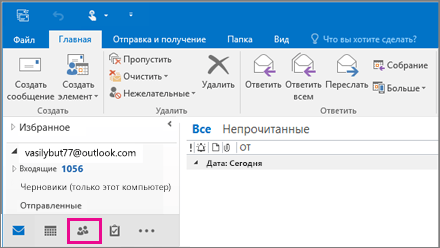
Перейдите на вкладку «Люди». - На главной странице разверните раздел «Мои контакты» и выберите в нем подраздел «Контакты». Нажмите кнопку «Создать контактную группу». Назовите группу, которую вы хотите создать.
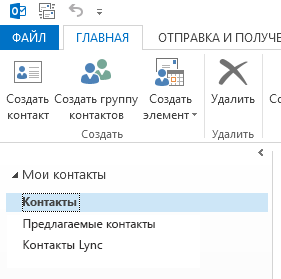
Создание новой группы контактов - Щелкните правой кнопкой мыши на только что созданной группе и выберите «Свойства».
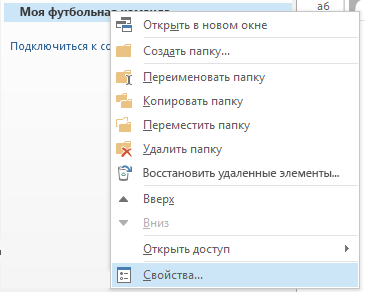
Откройте свойства группы контактов в Outlook - В открывшемся окне перейдите на вкладку «Адресная книга Outlook».
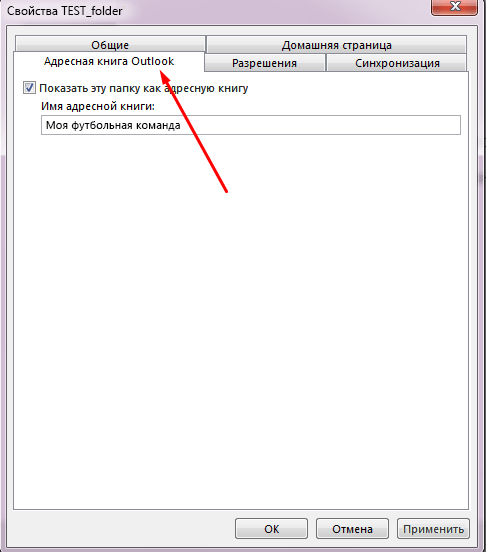
Перейдите в раздел «Адресная книга Outlook». - Включите функцию «Показывать эту папку как адресную книгу».
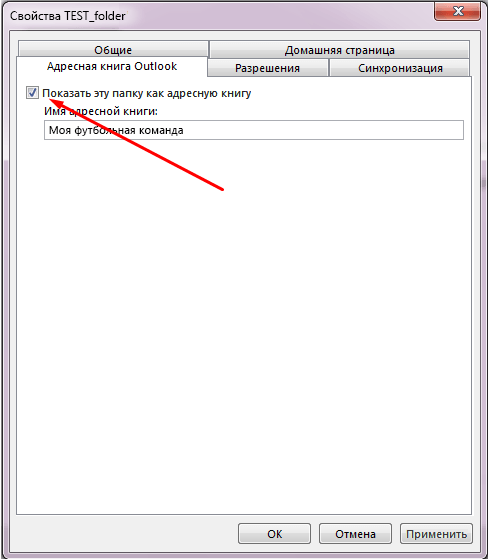
Включите функцию «Показывать эту папку как адресную книгу». - Нажмите кнопку «Применить», чтобы изменения вступили в силу.
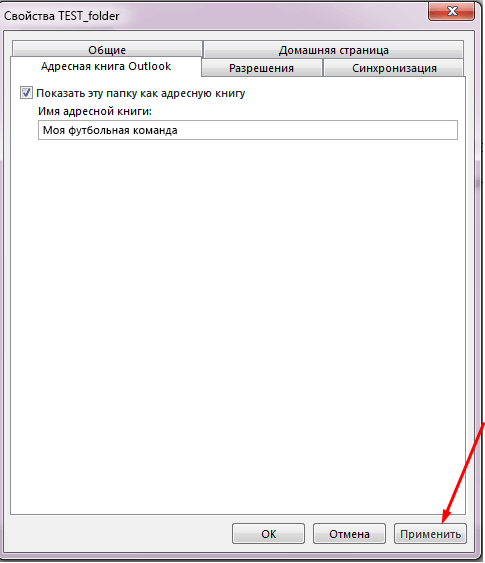
Нажмите кнопку «Применить».
Outlook 2007
- Разверните меню Инструменты на панели инструментов быстрого доступа.
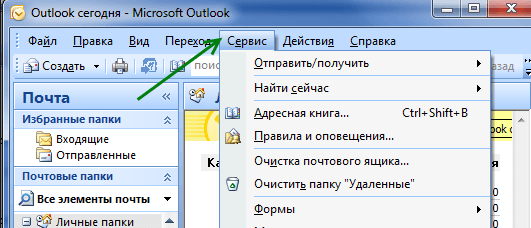
Разверните меню Инструменты. - Выберите «Конфигурация учетной записи».
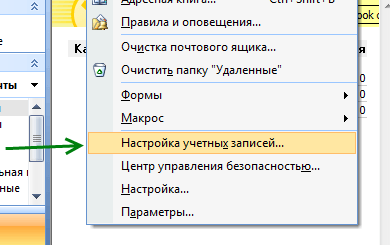
Выберите «Конфигурация учетной записи». - Выберите вкладку «Адресная книга».
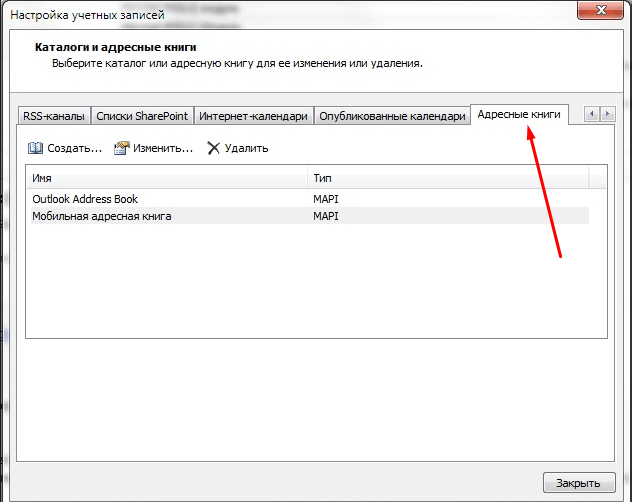
Выберите вкладку «Адресная книга». - Нажмите «Создать» и следуйте инструкциям на экране.
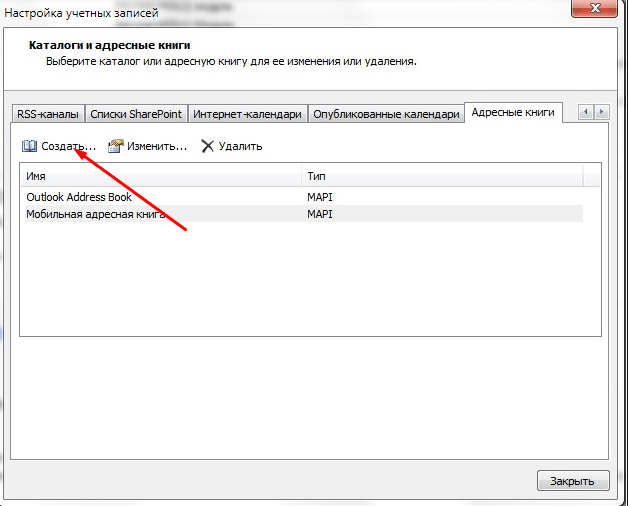
Создание адресной книги
Как перенести контакты с Outlook на айфон?
В списке источников iTunes в разделе «Устройства» выберите iPhone или iPod touch. Откройте вкладку Подробности. Установите флажок Синхронизировать контакты с и выберите Outlook в разделе Контакты.
Добавьте контактную информацию Gmail в Firefox или Chrome
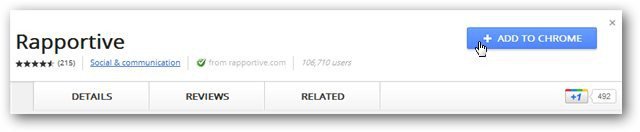
Rapportive — это отличное расширение для Google Chrome и Firefox, которое отображает контактную информацию в Gmail.Вот взгляд на Google
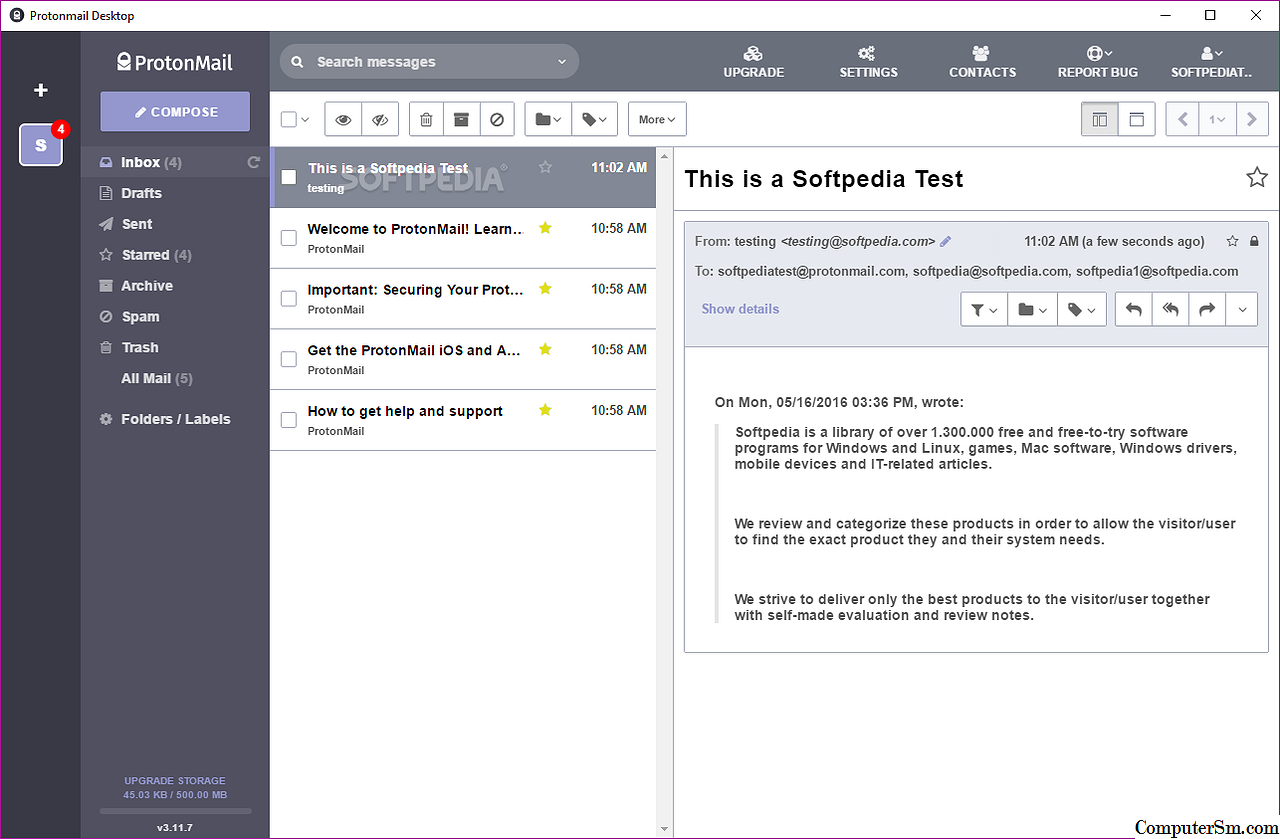
- Вокруг дома
Выбор редактора

- Вокруг дома
Tg 01: сигнал летучей мыши по коду qr
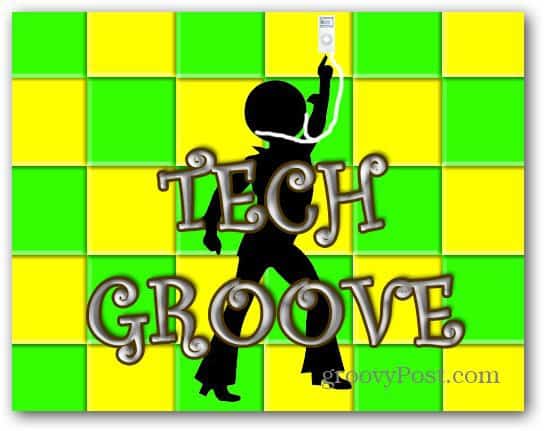
- Tg 01: сигнал летучей мыши от qr2022
Выбор редактора
- Как экспортировать данные из Excel, чтобы пометить их тегами
- Как экспортировать информацию об участниках группы Facebook в Excel
- Как экспортировать песни из iTunes на флэш-накопитель
- Как отправить факс без телефонной линии
Выбор редактора
- Как подключить наушники Sennheiser к телевизору
- Как подключить объемный звук к телевизору Toshiba
- Как выполнить поиск только на страницах США
- Как выполнить поиск в истории электронной почты
Выбор редактора
- Мой USB iPhone не подключается к Virtualbox
- Как разрешить смайлики в Outlook?
- Как установить более старую версию Java
- Как проверить, есть ли на моем компьютере плохие драйверы
Добавление контакта с нуля
-
Выберите Люди в нижней части экрана.
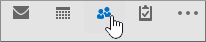
-
В меню Файл выберите Новый контакт или нажмите CTRL+N.
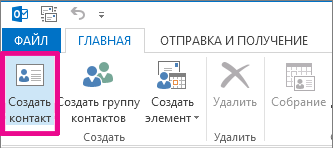
Совет: Чтобы создать контакт из другой папки Outlook, нажмите CTRL+SHIFT+C.
-
Введите имя и другую необходимую информацию, которая будет включена в контакт.
-
Если вы хотите сразу же создать другой контакт, выберите Сохранить и создать (так вам не придется начинать все сначала для каждого контакта).
Советы:
-
Чтобы добавить еще один контакт из той же компании, выберите стрелку рядом с &Сохранить& , затем выберите Контакты из той же компании.
-
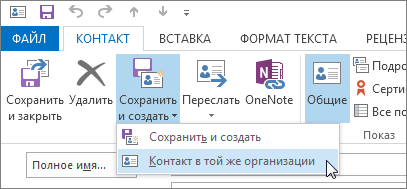
-
-
После ввода новых контактов выберите Сохранить и закрыть.
Как скопировать контакты в Outlook?
Экспорт контактов из Outlook
- Откройте Outlook на своем компьютере и перейдите на вкладку Файл. …
- Выберите Открыть и экспортировать > Импорт и экспорт.
- Выберите Экспорт в файл.
- Выберите Значения, разделенные запятыми.
- ЭТА ДЕЯТЕЛЬНОСТЬ ВАЖНА, особенно если вы пользуетесь компьютером друга.
Как перенести контакты из Excel в Outlook?
Нажмите на «Импорт контактов в учетную записьOutlook.com».
- Выберите «Файл» в верхней части ленты Outlook.
- Выберите Открыть и экспортировать > Импорт и экспорт.
- Выберите Импорт из другой программы или файла и нажмите Далее. …
- Выберите Значения, разделенные запятыми, и нажмите Далее.
Как скачать адресную книгу Outlook?
В Outlook щелкните Параметры учетной записи > Учетная запись > Загрузить адресную книгу. В Outlook нажмите Файл > Параметры учетной записи > Загрузить адресную книгу. В появившемся диалоговом окне Автономная адресная книга сделайте следующие выборы: Загрузка изменений с момента последней отправки и получения.
Читайте также Что такое клавиша Tab?
Передача и резервное копирование через iPhone: что делает dearmob превосходным решением для Mac

- Перенос и резервное копирование с iPhone: что делает dearmob идеальным для Mac2022
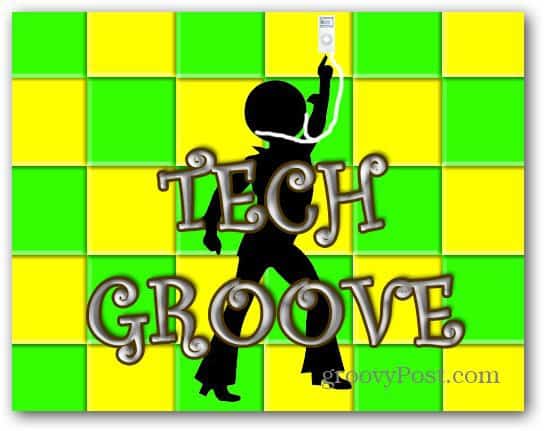
Создавайте новые учетные записи пользователей Windows и группы, как это про
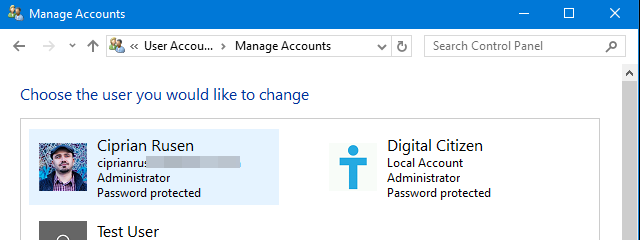
- Создайте новые учетные записи пользователей и групп Windows следующим образом2022
Выбор редактора
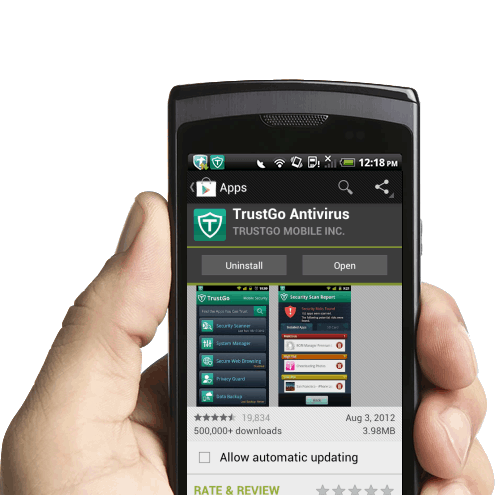
Как добавить человека в переписку Outlook?
В области «Мои контакты» выберите «Контакты». Дважды щелкните группу контактов, в которую вы хотите добавить людей. Нажмите кнопку «Добавить участника» и выберите список, из которого вы хотите добавить контакт. В данном примере выберите «Из контактов Outlook».
Как отправить контактную информацию с помощью текста на iPhone
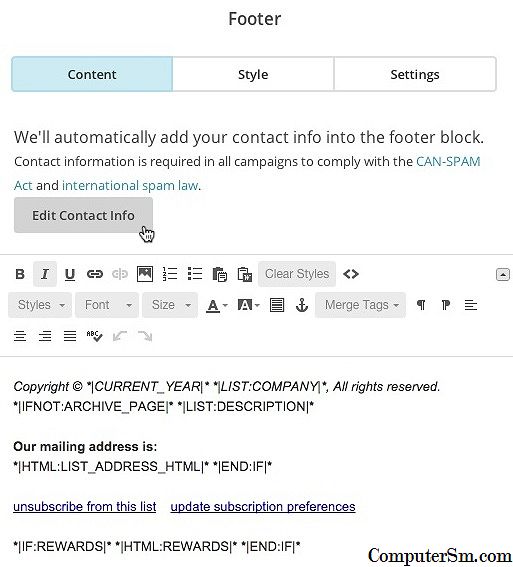
IPhone создает журнал вызовов для всех входящих и исходящих вызовов, сделанных с телефона. Из журнала телефона можно создать новый контакт из списка или …
Как отследить позицию мобильного телефона в Мексике
Мексика — страна с населением 111 миллионов человек, а ее столица, Мехико, является одним из самых густонаселенных городов мира. Это означает, что если к вам в гости приезжают друзья или родственники …

- Как отследить положение мобильного телефона в Мексике2022
Выбор редактора
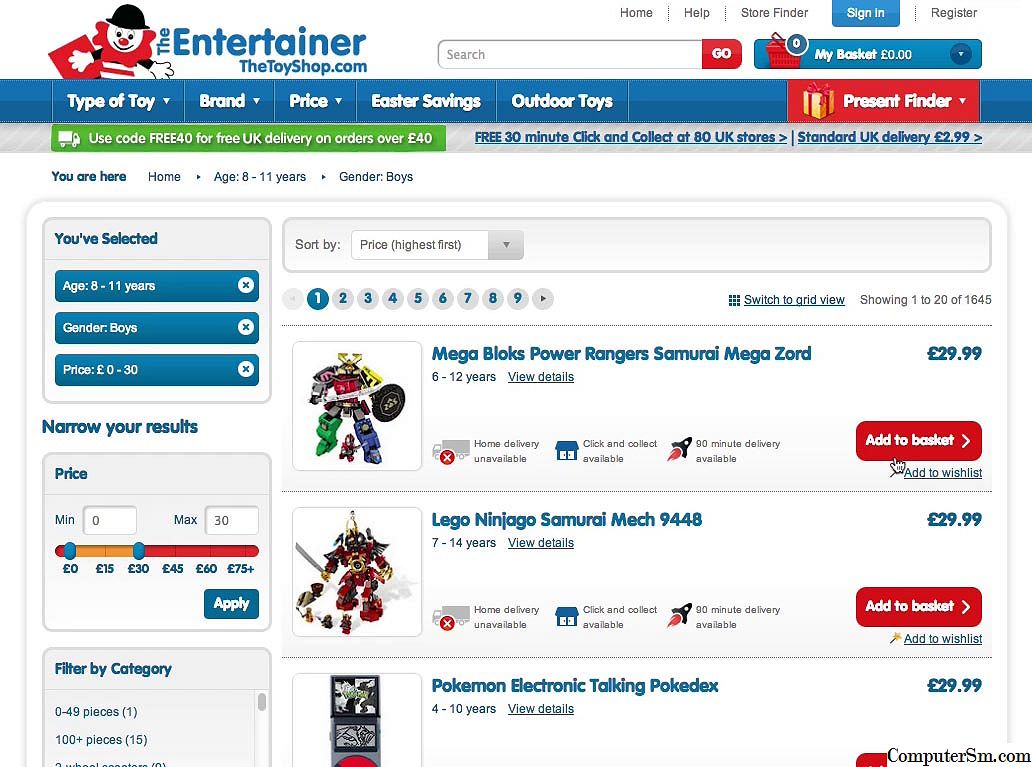
Как найти спецификации компьютерной системы
Знание технических характеристик компьютера очень важно в процессе покупки, чтобы убедиться, что вы купили правильное устройство или правильное оборудование и программное обеспечение, когда придет время обновления ………
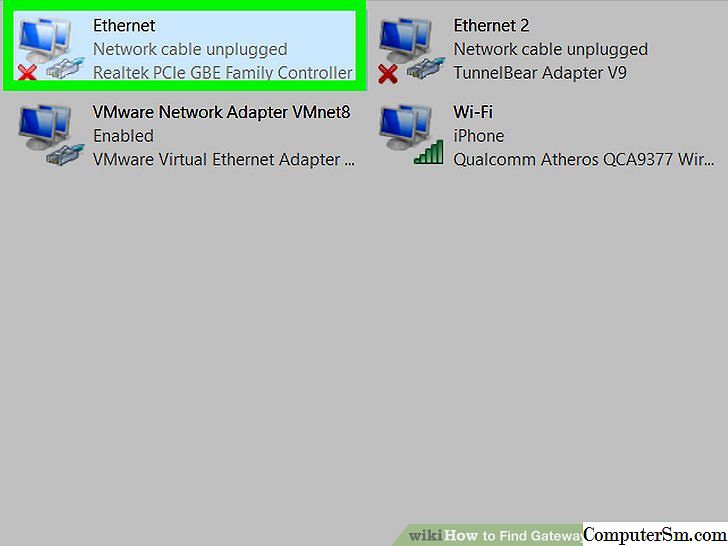
- Как найти спецификацию компьютерной системы2022

- Вокруг дома
Другие способы добавления контактов
-
Импорт контактов из файла .csv или PST Файл .csv содержит контакты, экспортированные в текстовый файл, в котором каждая контактная информация разделена запятой (.csv означает «значение, разделенное запятой»).
Файл PST — это файл, экспортированный из Outlook в формат, который может быть прочитан другим компьютером, на котором работает Outlook.
Дополнительные сведения об Outlook см. в разделе Outlook для Windows.
-
Получение контактов из Excel С помощью мастера импорта и экспорта можно импортировать контактные данные, хранящиеся в файле Excel, например .xlsx или .xls.
Дополнительные сведения об Outlook см. в разделе Outlook для Windows.
Как сжать файлы BMP

- Как сжать файлы BMP2022
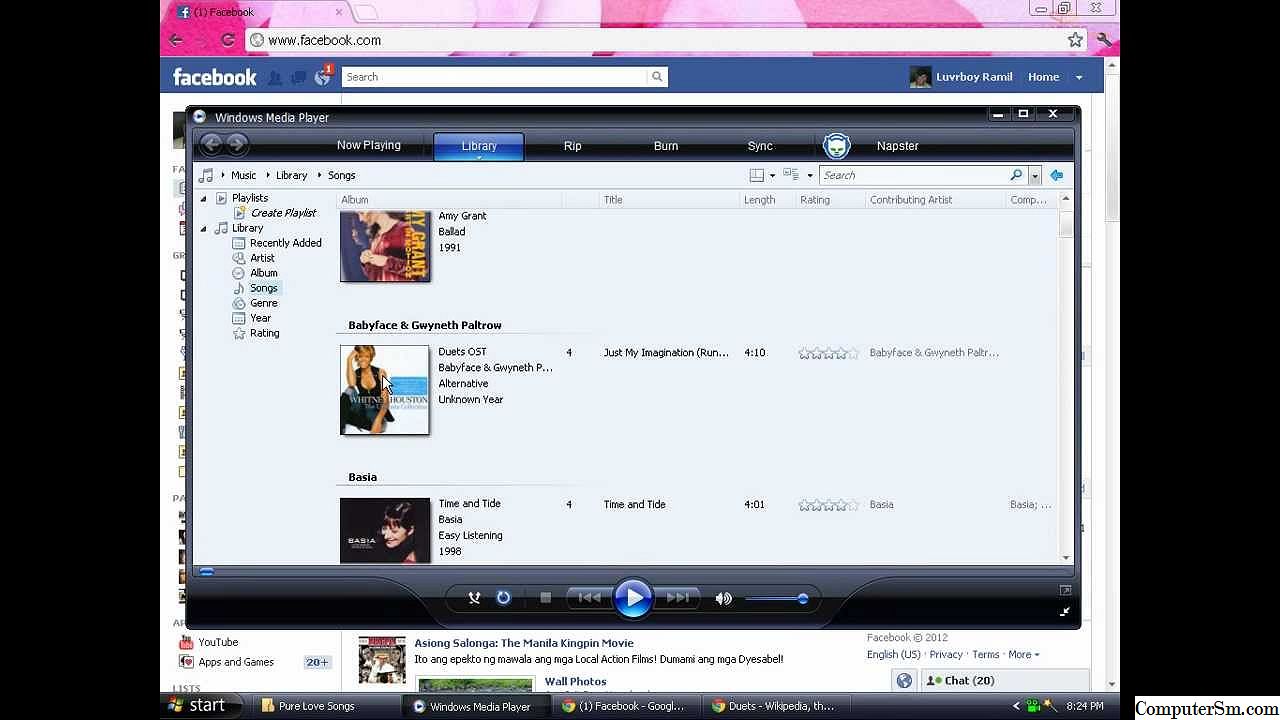
Добавление второго адреса электронной почты, номера телефона или физического адреса контакта
Вы можете сохранить несколько телефонных номеров, адресов электронной почты или почтовых адресов для другого человека.
-
Если вы еще не добавили контакт, создайте новый контакт. В противном случае откройте существующий контакт.
-
Нажмите стрелку вниз рядом с полем Email, любым из адресов Phone или Business, а затем выберите один из других вариантов из списка. Например, чтобы добавить второе сообщение, выберите Отправить по электронной почте 2. Чтобы добавить номер телефона TTY/TDD, нажмите стрелку вниз рядом с любым из полей Телефон и выберите TTY/TDD .
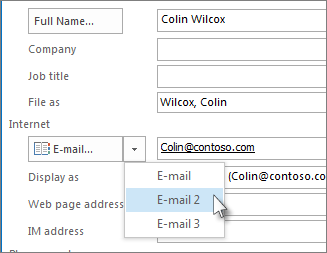
Android: мобильное приложение доверия
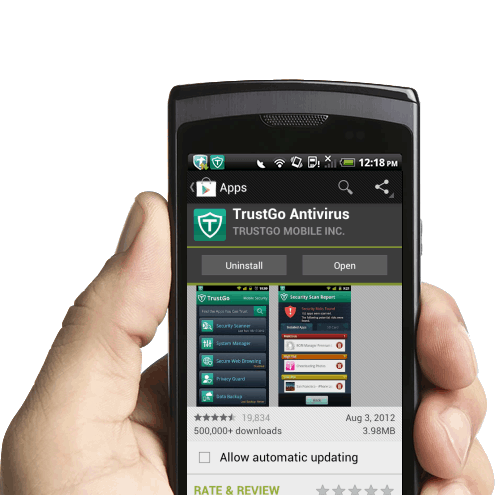
- Android: мобильное приложение доверия2022

Добавление фотографии контакта
Если на вашем компьютере (или в другом месте) хранится фотография человека, вы можете использовать ее в своих контактных данных.
-
Нажмите на значок фотографии в поле нового контакта.
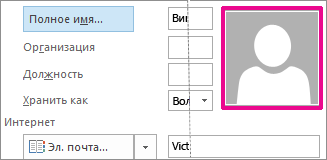
-
Найдите нужную фотографию в поле Добавить фото контакта и нажмите OK.